忘れないで!GA4設置後にやるべきサーチコンソール連携など5つのこと
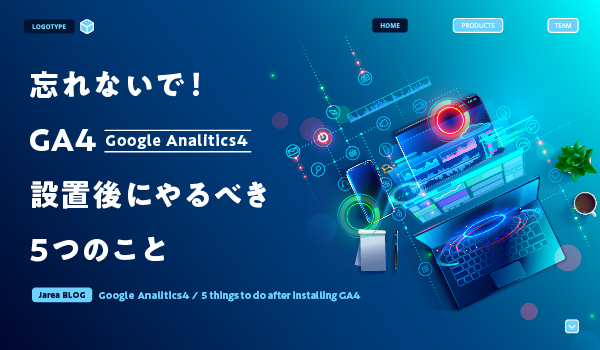
WEBサイトの分析にGA4の活用は欠かせないものですが、GA4を導入して間もない企業は、導入後そのまますぐに計測・分析を始めている場合も多いかと思います。
しかし、GA4は設置後にやっておくべきことがいくつかあり、そのひと手間で分析の効率性が大きく違ってきます。
そこで今回は、GA4設置後に忘れずにやっていただきたいことをご紹介していきます。
|
目次 |
GA4を設置した後にやるべきこと
GA4を設置した後は、以下のような手順を踏むことでより効果的な計測を行うことができます。すべて完了できているかチェックしてみてください。
計測するイベントを決める
GA4では計測できるデータが増えたぶん、すべてのイベントを計測する設定にしていると本当に必要なデータを把握しきれなくなってしまいます。
GA4の開発によって効率的で高度な分析ができるようになったにもかかわらず、分析するデータの仕分けで工数をとられてしまっては本末転倒です。
自動で収集してくれるイベントと自分で設定しなければならないイベントがあるため、自社が計測するべきイベントを取捨選択することが重要になります。
GA4の設置に際し、いま一度WEBサイト制作の目的を再確認し、自社が分析するべきデータは何なのかを考え直してみるのもいいかもしれません。
コンバージョン設定
GA4でデータを分析するためには、コンバージョン設定を行う必要があります。自動的にコンバージョンが計測されることはないため、GA4を設置したらすぐに設定しましょう。
GA4でのコンバージョン設定方法は以下の通りです。
イベント作成
コンバージョンを計測するには、まずコンバージョンをイベントとして作成する必要があります。
1. GA4の管理画面右下の歯車マークをクリックし、「データの表示」>「イベント」>「イベントを作成」をクリックする。
2. 「イベントの作成」画面で「作成」をクリックする。
3. イベント名やイベントが計測される条件を指定して、画面右上の「作成」をクリックする。
以上でコンバージョンの作成が完了します。
コンバージョン設定
次に、コンバージョンを設定します。
1. GA4の管理画面左下の歯車マークをクリックし、「データの表示」>「コンバージョン」をクリックする。
2. 作成したイベントが一覧となって表示されるため、右側にある「コンバージョンとしてマークを付ける」の項目のトグルをオンにする。
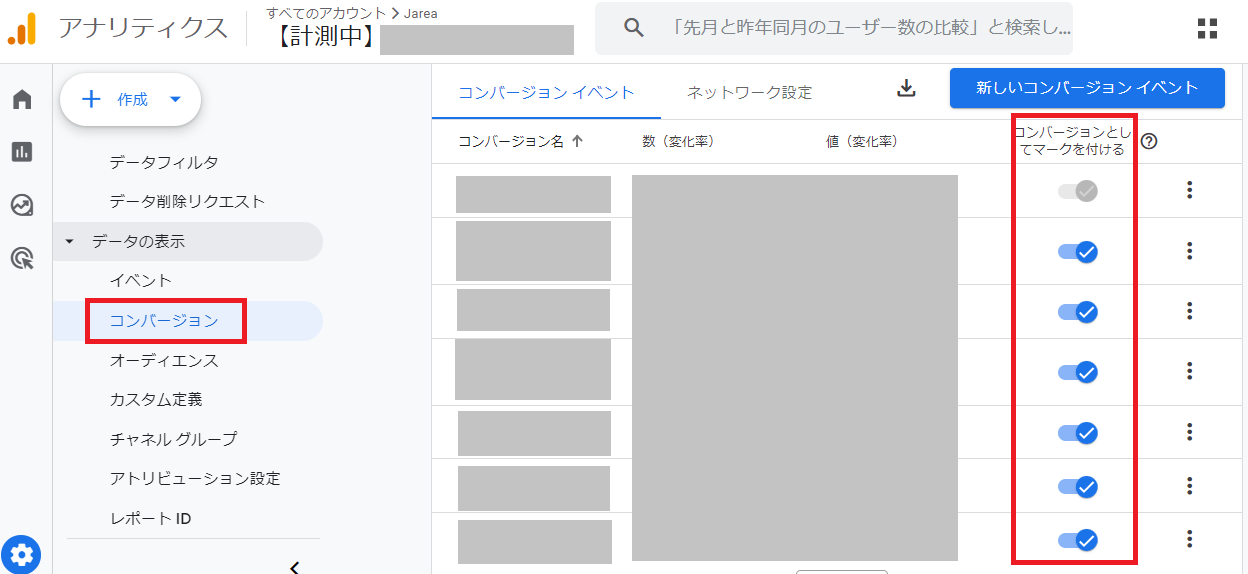
以上でGA4のコンバージョン設定が完了し、その時点から計測が開始されます。
データの保持期間を変更する
GA4では計測したデータを最長14ヶ月保存することができますが、デフォルトでは2ヶ月の設定になっており、2ヶ月経つとデータが削除されてしまいます。
より長い期間データを保存して活用するためにも14ヶ月に変更しておくことをおすすめします。
期間を変更するには、
- 管理画面左下の歯車マークをクリックし、「データの収集と修正」>「データの保持」をクリックする。
- 「ユーザーデータとイベントデータの保持」画面になるため、期間を2ヶ月から14ヶ月に変更し、保存をクリックする。
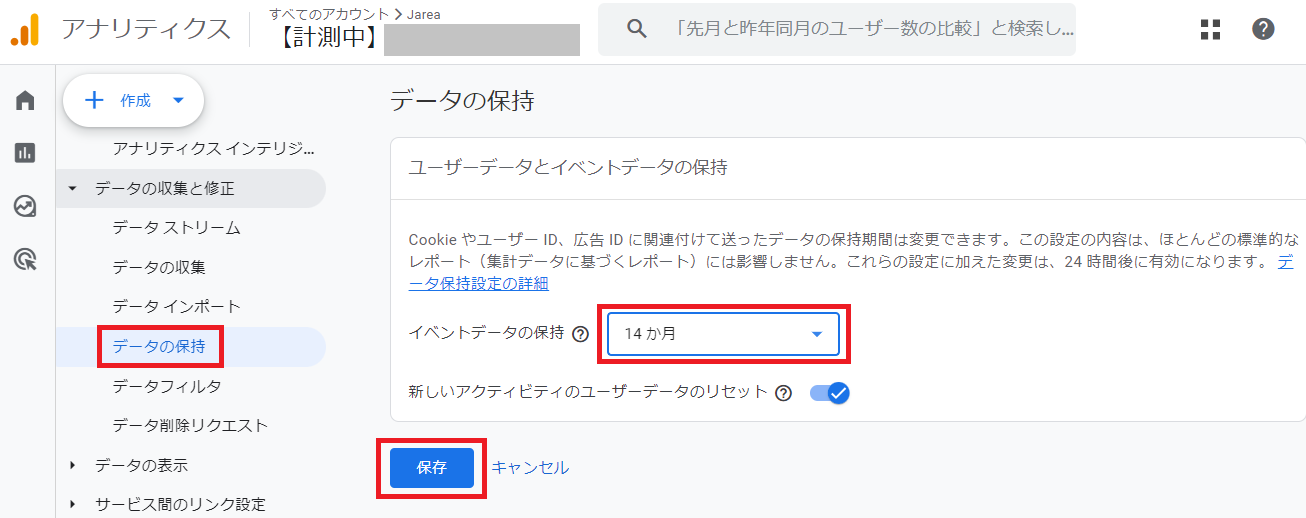
以上で保持期間の変更が完了します。
GA4とGoogle Search Consoleを連携する
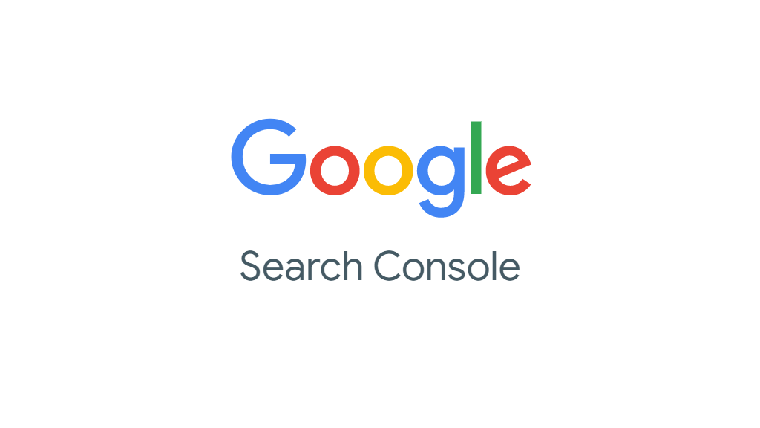
GA4とGoogle Search Consoleを連携することで、GA4上でGoogle Search Consoleのデータを確認することができるため、業務効率化を図れます。
Google Search ConsoleはSEOに取り組む際には必須のツールと言えるため、まだ登録していない場合は先に登録しておきましょう。
GA4とGoogle Search Consoleを連携させる方法は、以下の通りです。
1. GA4管理画面左下の歯車マークをクリックし、「サービス間のリンク設定」>「Search Consoleのリンク」> 画面右上の「リンク」をクリックする。
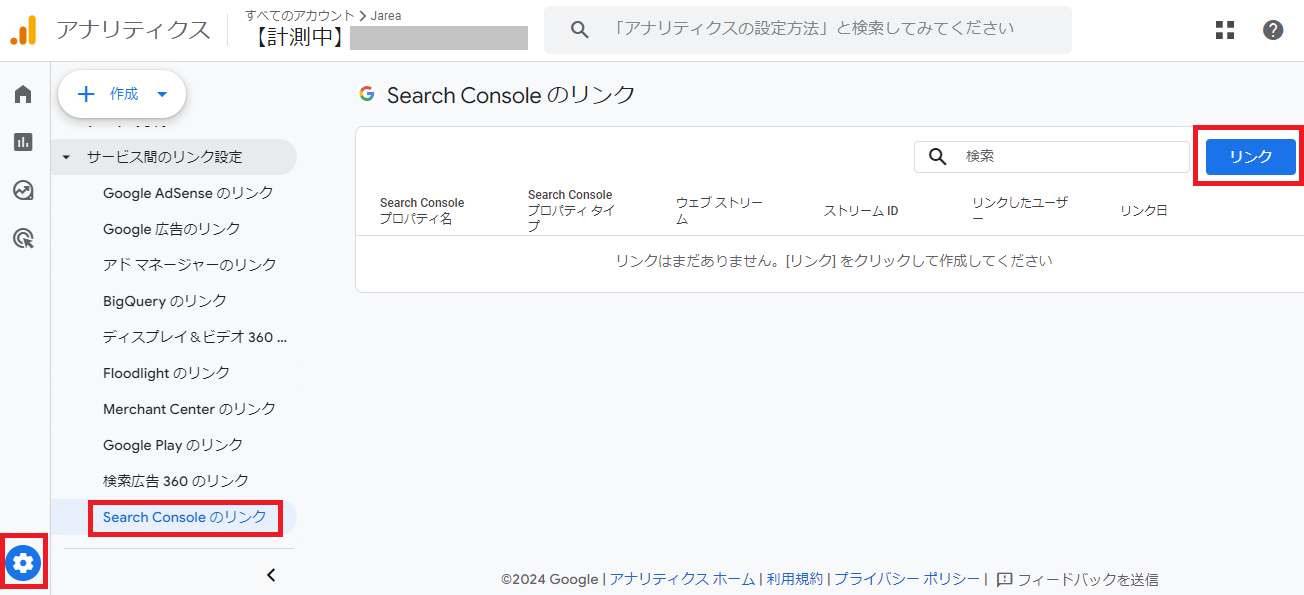
2. 「リンクの設定」画面で「アカウントを選択」をクリックする。
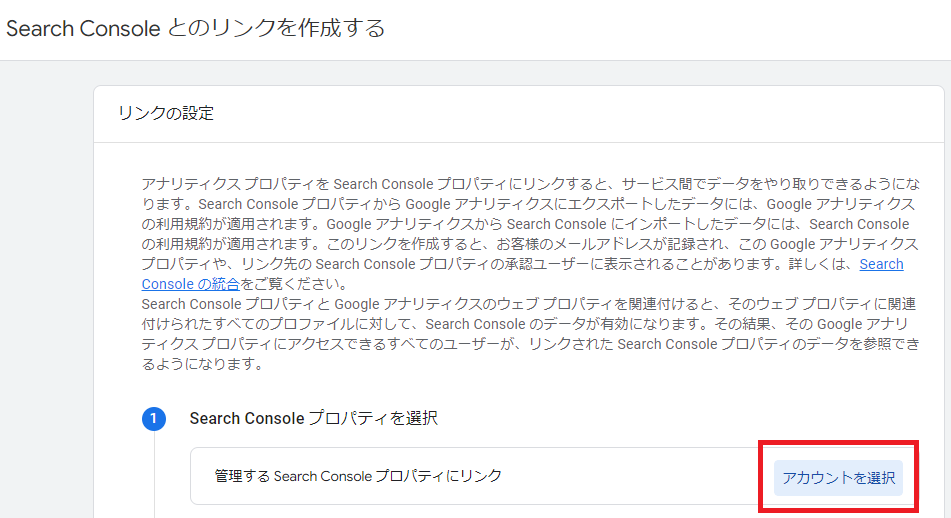
3. GA4と連携させたいGoogle Search Consoleのプロパティを選択して「確認」をクリックする。
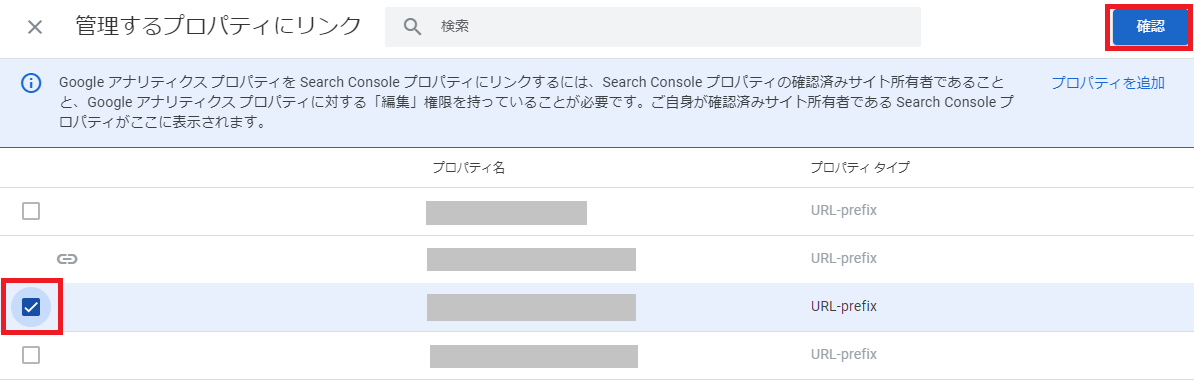
4. 「ウェブストリームを選択する」で「選択」をクリックする。
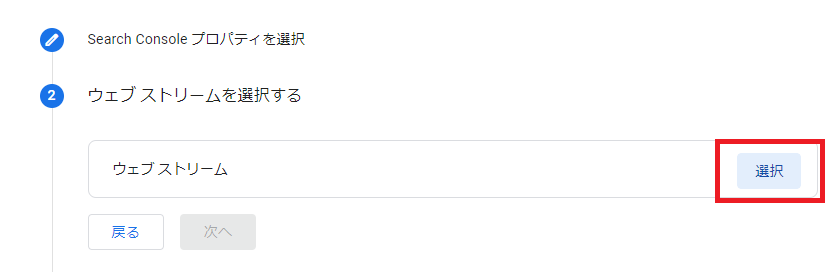
5. 連携するGA4のデータストリームを選択する。

6. きちんと選択できているか確認し、「送信」をクリックする。
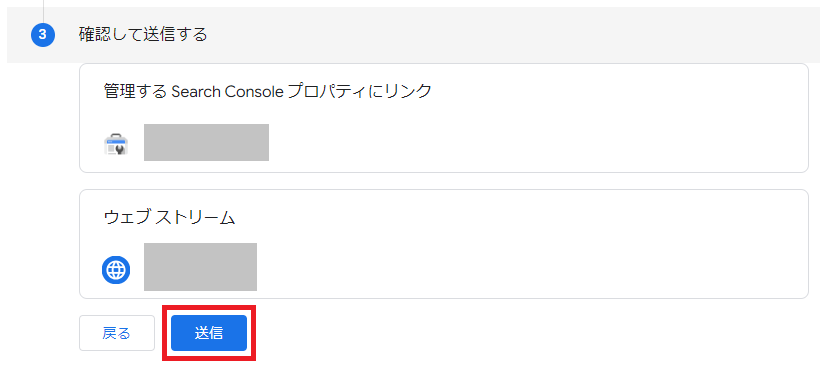
以上のステップでGA4とGoogle Search Consoleの連携が完了します。
IPアドレスを除外する
GA4では、自分や社内のメンバーのIPアドレスがデフォルトでは除外されていないため、関係者のアクセスも計測されてしまいます。
そうなると正確な数値をとることができなくなってしまうため、あらかじめ関係者のIPアドレスは除外しておきましょう。
IPアドレスの除外方法は以下の通りです。
1. GA4管理画面左下の歯車マークをクリックし、「データストリーム」>「タグ設定を行う」をクリックする。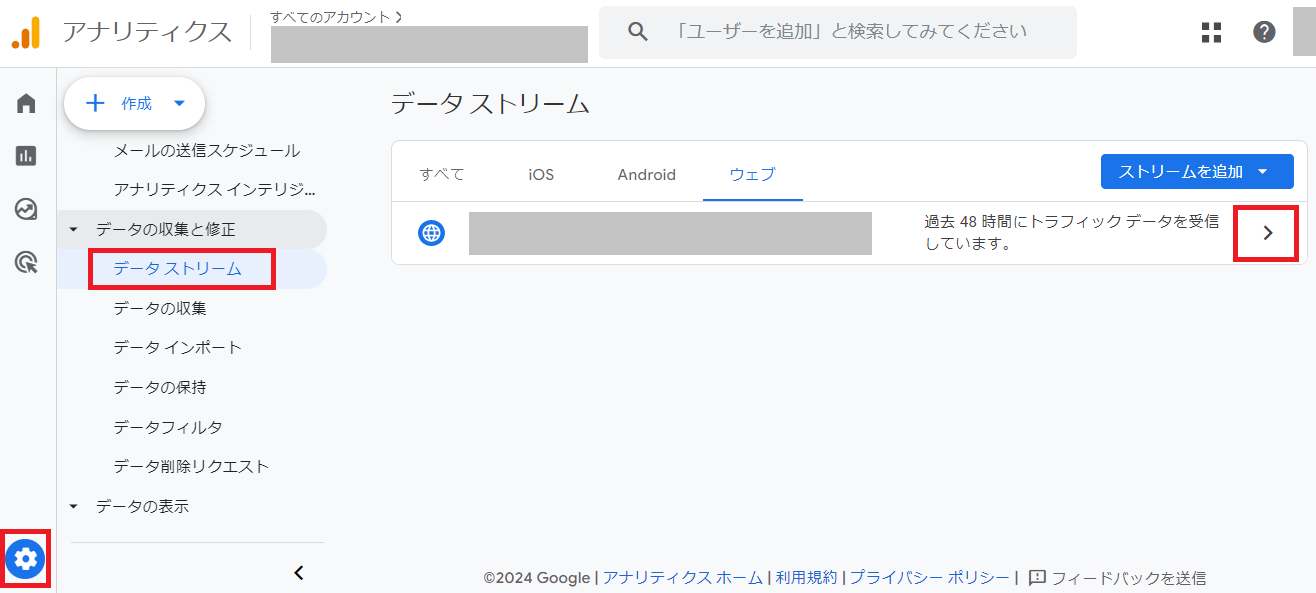
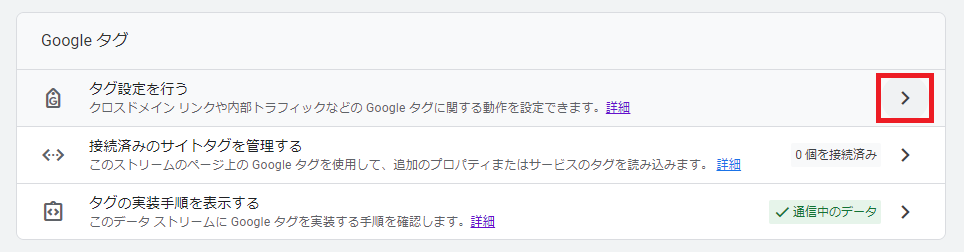
2. Googleタグ画面の「設定」から「内部トラフィックの定義」をクリックする。

3. 内部トラフィックルールの右側にある「作成」をクリックする。
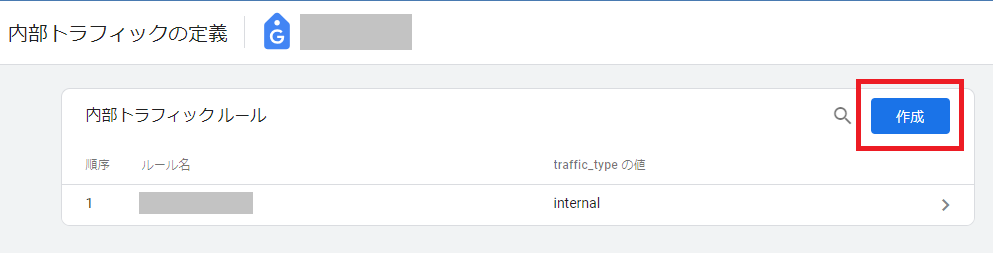
4. 設定画面が表示されるため、「ルール名」「マッチタイプ」と除外したいIPアドレスを設定し、「作成」をクリックする。※traffic_typeの値はinternalのままでOK
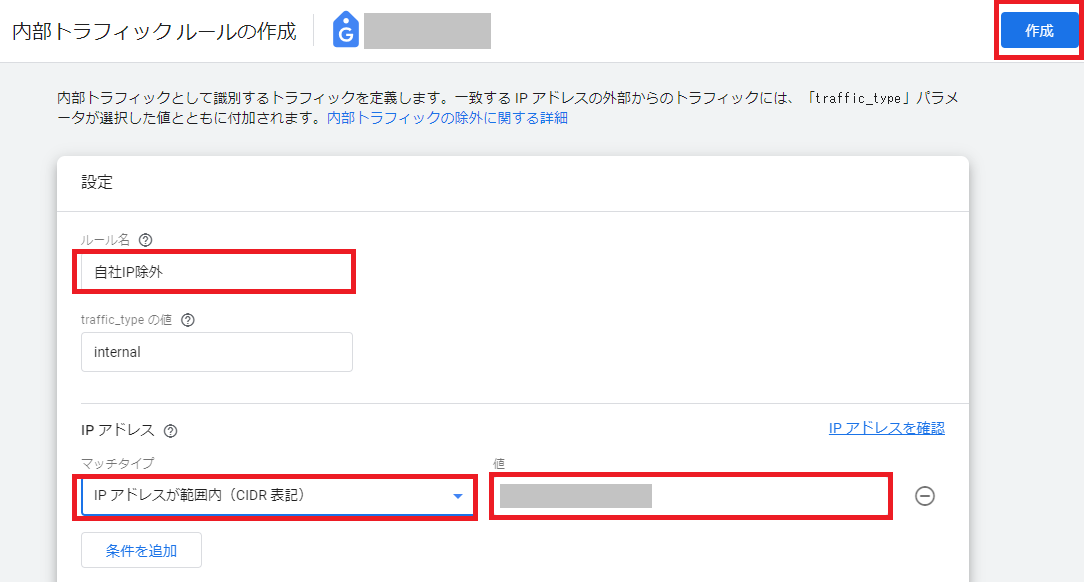
5. 管理画面に戻り、「歯車マーク」>「データ設定」>「データフィルタ」をクリックし、登録したデータフィルタの現在の状態が「テスト」になっていることを確認する。
6. 右端のマークから「フィルタを有効にする」をクリックする。
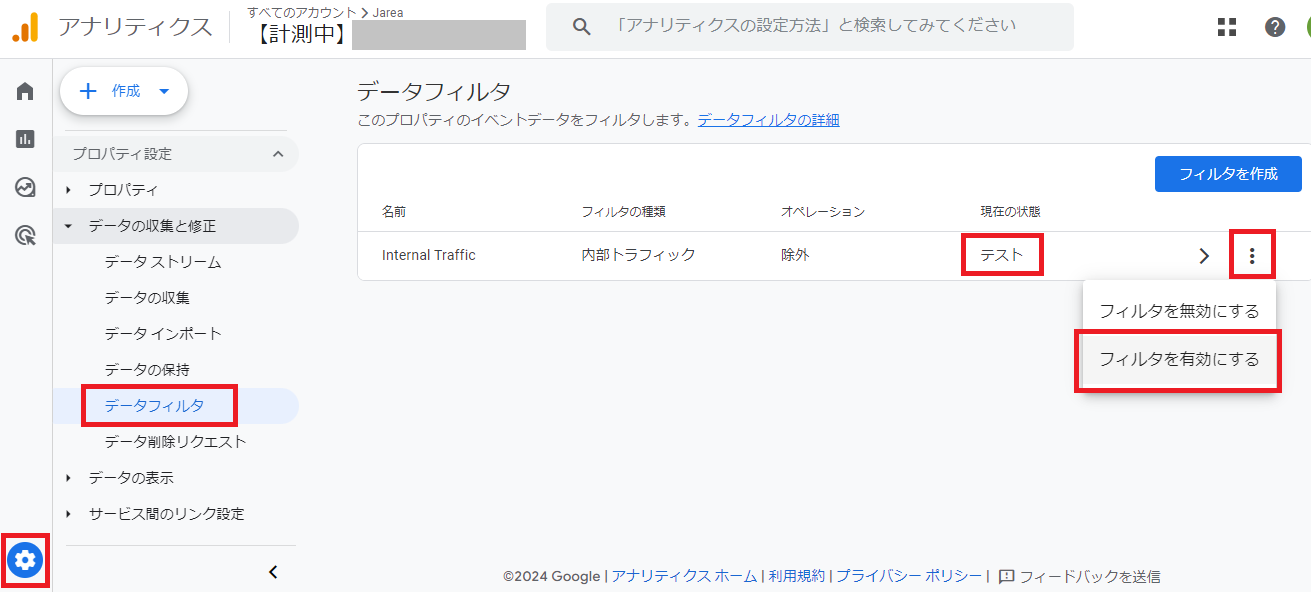
以上のステップで、登録したIPアドレスの計測を除外することができます。
まとめ
今回は、GA4設置後にやるべきことをご紹介しました。
GA4は様々なデータを分析できるツールですが、効果的な運用のために最初に設定しておかないといけない部分も多いため注意しましょう。
面倒くさいと感じるかもしれませんが、WEBサイトの効果を高めていくためにも今回ご紹介した手順に沿って設定してみてください。

弊社では、GA4の導入から使い方の共有、サイト分析代行まで対応しております。お客様の事業、要望などをヒアリングしながら、最適な施策をご提案させていただきます。
GA4を活用し、効率的に集客アップを図りたい方は、お気軽に弊社までお問合せ下さい。
| WRITER / HUM 株式会社ジャリア福岡本社 WEBマーケティング部 WEBライター 株式会社ジャリア福岡本社 WEBマーケティング部は、ジャリア社内のSEO、インバウンドマーケティング、MAなどやクライアントのWEB広告運用、SNS広告運用などやWEB制作を担当するチーム。WEBデザイナー、コーダー、ライターの人員で構成されています。広告のことやマーケティング、ブランディング、クリエイティブの分野で社内を横断して活動しているチームです。 |